Cómo eliminar Windows 10

- 2176
- 372
- Cristian Collazo
Si por una razón u otra desea no solo detener el servicio de Windows 10, sino también eliminarlo, puede hacerlo de dos maneras simples que se discutirán en estas instrucciones. En ambos casos, los derechos del administrador deberán eliminar.
Preste atención: la eliminación de algunos servicios, especialmente si están relacionados con el trabajo del sistema operativo, no puede funcionar o conducir a consecuencias indeseables, así que elimine los servicios solo si está seguro de que está haciendo.
Desmontaje de Windows 10 en la línea de comandos
La primera forma es usar la línea de comandos para eliminar los servicios. No siempre funciona, pero debes comenzar con él. El procedimiento será el siguiente:
- Presione las teclas Win+R, ingrese Servicios.MSC Y haga clic en Entrar. En la lista de servicios, encuentre el que necesita ser eliminado, presionado con el nombre del servicio dos veces, deténgalo (si se detiene) y mire el nombre de la pestaña General en la parte superior de la pestaña.

- Iniciar la línea de comando en nombre del administrador. En Windows 10, para esto, puede comenzar a escribir la "línea de comando" en la búsqueda en la barra de tareas, y luego hacer clic en el resultado encontrado por el botón derecho y seleccionar "Ejecutar en nombre del administrador".

- En la línea de comando ingresa el comando SC Eliminar nombre_ Y haga clic en Entrar.
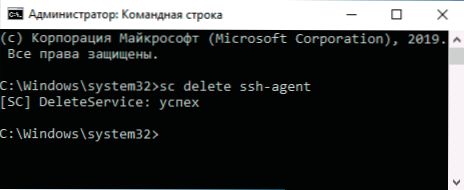
- Si todo ha pasado correctamente, recibirá información sobre el éxito del servicio, cierre la línea de comando y, preferiblemente, reinicie la computadora.
Desafortunadamente, este método no siempre funciona. En este caso, puede usar otro método para eliminar los servicios.
Cómo eliminar Windows 10 en el editor de registro
Este método para eliminar los servicios puede tener consecuencias más indeseables, ya que tiene la oportunidad de eliminar incluso aquellos servicios que son necesarios para Windows 10 para trabajar. Pasos de eliminación de Windows 10 en el editor de registro:
- Al igual que en el caso anterior, mire el nombre del servicio de servicios.MSC
- Presione las teclas Win+R, ingrese Regedit Y haga clic en Entrar.
- En el editor de registro abierto, vaya a la sección HKEY_LOCAL_MACHINE \ SYSTEM \ CurrentControlset \ Services
- Dentro de esta sección, encuentre la subsección con el nombre del servicio que debe eliminarse. Eliminar esta subsección.
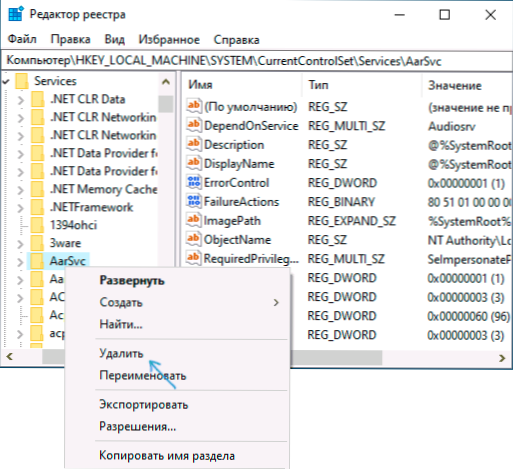
- Recargar la computadora.
La eliminación del servicio se completará en este.
- « Windows 10 sin activación ¿cuánto tiempo puede usar y qué restricciones hay
- El indicador de carga en los flashes de la computadora portátil de Dell por qué y cómo arreglar »

